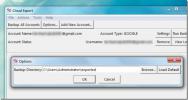FenrirFS: failu pārvaldnieks ar profiliem, datu etiķetēm un Evernote Sync
Failu lejupielāde un pārsūtīšana attiecīgi no interneta un fiziskās atmiņas nesējiem un to saglabāšana dažādās vietās apgrūtina diska vietas pārvaldību. Lielākā daļa trešo personu failu pārvaldnieku sniedz palīdzīgu roku cīņā ar šādām problēmām, ļaujot lietotājiem organizēt failus un mapes no vienas vietas. FenrirFS ir izcils failu pārvaldnieks, kas organizē jūsu datus, ieviešot Profili un Etiķetes datu identificēšanai. Etiķetes funkcija ļauj marķēt failus no dažādām vietām, lai jūs varētu tiem ātri piekļūt, vienkārši noklikšķinot uz vajadzīgās iezīmes. Lietojumprogramma arī ļauj augšupielādēt attēlus tādu sociālo tīklu vietnēs kā Facebook un Twitter, sinhronizēt svarīgas piezīmes ar Evernote, priekšskatiet tādus failus kā video, attēlu, audio un tekstu integrētā ātrās apskates logā un vairāk.
Saskarne izskatās patiešām tīra un vienkārša, un augšpusē ir rīkjosla. Pēc noklusējuma lietojumprogrammā ir daži iepriekš konfigurēti iestatījumi Profili - ieskaitot Mani dokumenti, mani video, mani attēli, manas lejupielādes
utt, bet jums ir atļauts arī izveidot pielāgotu profilu un konfigurēt to atbilstoši jūsu vēlmēm. Lietojumprogrammai ir trīs skata režīmi; Noklusējums, platekrāns un Kompakts, un jūs varat tos izvēlēties Atlasiet Skatīt poga augšējā labajā stūrī. Rīkjoslā ir Arhivēšana, dzēšana, pārvietošana, etiķetes un Citas operācijas vadības ierīces kopā ar a Profils nomest lejā izvēlne un Displeja izvēlne (Fenrira poga pa kreisi). Noklikšķinot uz šīs Fenrira pogas displeji dažādas failu apstrādes iespējas.
Lai pievienotu profilu, noklikšķiniet uz Izveidot jaunu profilu no plkst Displeja izvēlne un ievadiet profila nosaukumu. Jūs varat izveidot Manuālais profils un Automātiskās sinhronizācijas režīma profils, kur pēdējais automātiski sinhronizē jaunus vienumus esošajā profilā. Jaunais profils parādās Profila izvēles izvēlne rīkjoslā, kas to der ar noklusējuma un citiem pielāgotajiem profiliem.

Profilus var konfigurēt atsevišķi. Piemēram, dažādiem profiliem varat norādīt dažādus skata režīmus. Etiķetes rūtī pa kreisi tiek parādītas atsevišķas krāsas katram vienumam. Šī funkcija faktiski klasificē jūsu profila vienumus, ieskaitot direktorijus, kā arī failus. Vēl viena ievērības cienīga iezīme ir priekšskatījuma panelis, kas parādās, kad Platekrāna skats režīms ir atlasīts. Priekšskatījuma rūtī ir navigācijas pogas priekšTālummaiņa, slīdrāde, Pilnekrāna režīmāutt.
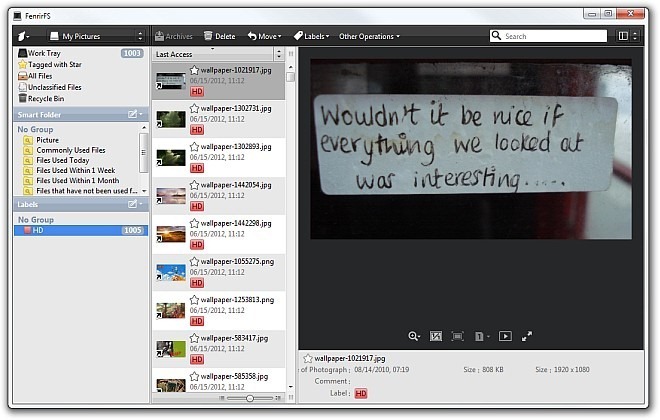
Kā minēts iepriekš, jūs varat augšupielādēt vienumu savā Facebook, Evernote vai Twitter kontā. Vienkārši noklikšķiniet ar peles labo pogu uz vienuma, kuru vēlaties augšupielādēt, un konteksta izvēlnē atlasiet mērķi.
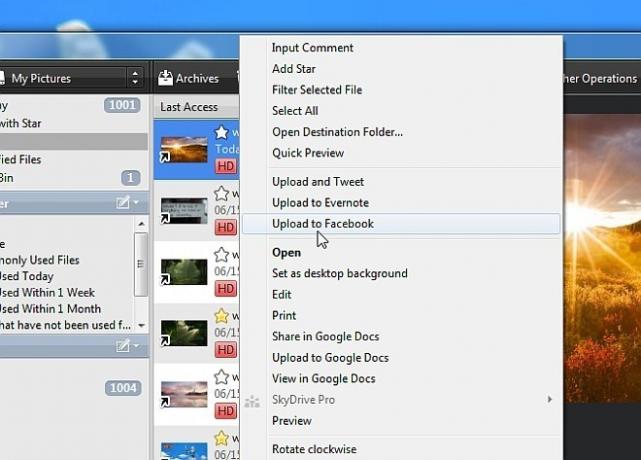
Nospiežot Atstarpe pēc faila izvēles palaišanas Ātrais priekšskatījums logs. Šī būtībā ir tā pati priekšskatījuma rūts, kas parādās Platekrāns režīms. Tomēr jūs varat attiecīgi mainīt tā izmēru un novietot to ekrānā visur, kur vēlaties.

Lietojumprogramma ir Vides iestatījumi ļauj konfigurēt opcijas, kas saistītas ar Karstie taustiņi, etiķete, skats režīms, Apstiprinājums paziņojumi utt. No tā jūs varat arī pierakstīties savā Twitter vai Evernote kontā logi lai uzreiz augšupielādētu failus savā kontā.

Kopumā FenrirFS ir visaptverošs failu pārvaldības risinājums, kas ir paredzēts, lai palīdzētu gan ikdienas, gan pieredzējušiem lietotājiem. Tas atbalsta Windows XP, Windows Vista, Windows 7 un Windows 8. Testēšana tika veikta operētājsistēmas Windows 7 64 bitu versijā.
Lejupielādējiet FenrirFS
Meklēt
Jaunākās Publikācijas
Dublēt un atjaunot datus, izmantojot dublēšanas mapes sinhronizāciju
Dublēta mapes sinhronizācija ir dublēšanas un atjaunošanas programm...
Kalendārs Palaidiet jebkuru programmu vai darbību tīklā vai lokālajā datorā
Vai jūs meklējat vienkāršu datoru izslēgšanas, restartēšanas, izslē...
Mākonis eksportē datus no visiem Google pakalpojumiem uz vietni
Nesen mēs pārskatījām Google izņemšana tīmekļa pakalpojums, kas ir ...